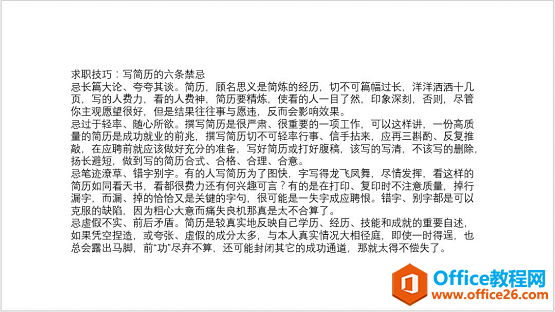你还在PPT上使用纯文字排版吗?单纯的文字排版显得有点low,看上去也不好看,小Q来教你一招排版技巧,提高你的PPT颜值。
我们先看下纯文字和排版前后的对比图,排版后是不是看起来更好看呢?如何实现这样的排版呢?很简单,利用PPT上的smartart来实现。

这就来教你具体的步骤:
步骤一:先选中要排版的文字,全选文字,右击选择【转换为smartart】,挑选一个自己喜欢的样式。
手把手教大家PPT动画路径 自定义动画路径 让你的PPT按照自己喜欢的方式动起来
PPT动画路径是可以让图片动起来的一个方式,如果你对PowerPoint文稿中的内置动画路径不满意?没关系,我们可以直接自定义动画路径。下面小Q教大家PPT动画路径教程,让你的PPT按照自己喜欢的
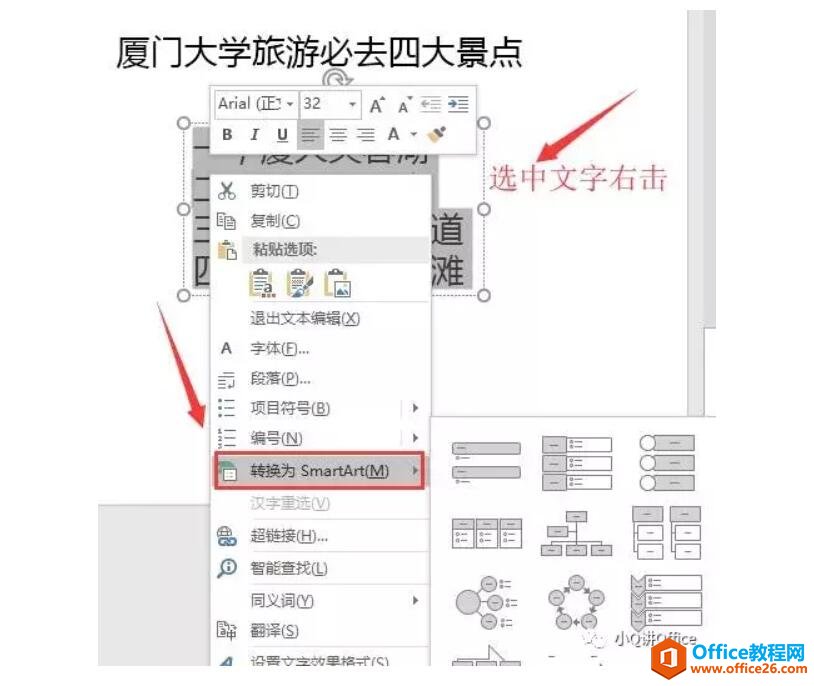
步骤二:这里选择的是下图的样式演示步骤。

步骤三:调整样式大小,并填充每个样式的颜色,设置成自己喜欢的颜色。
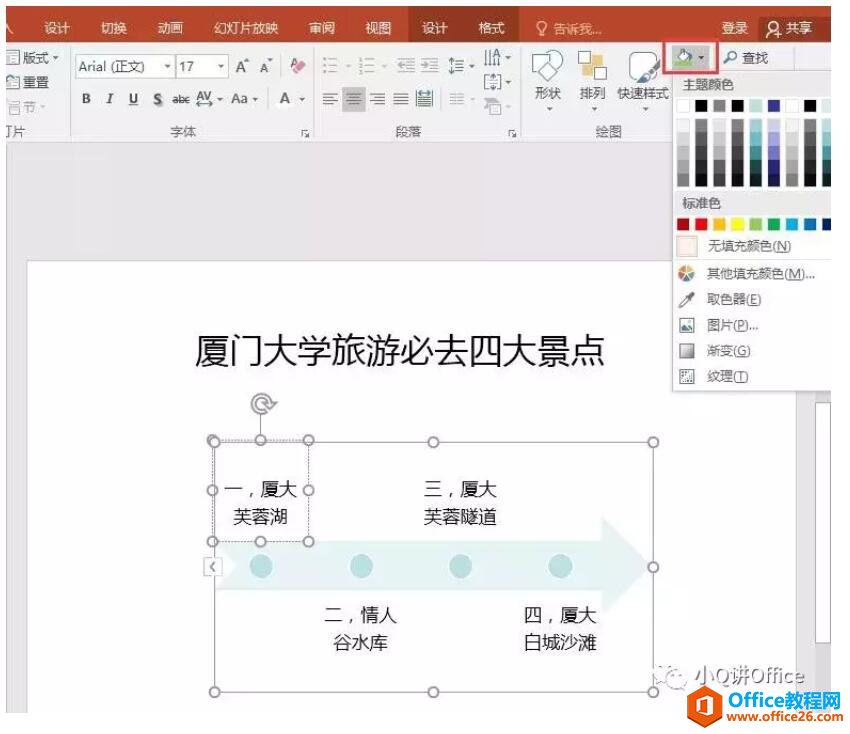
步骤四:填充完毕,设置文字的大小,更改文字的颜色。
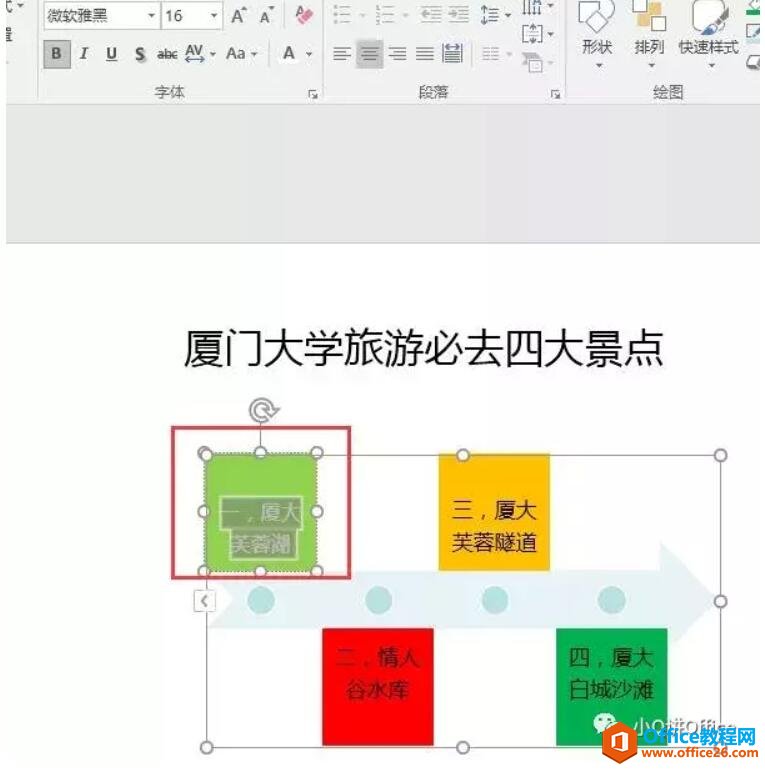
步骤五:设置完毕,整体的效果如下所示。

是不是很简单呢?有了以上的方法,PPT文稿排版颜值瞬间提高。
PPT如何另存为其它格式
我们经常在工作中使用PPT办公软件,ppt加入自己的图片和文字展示出来有不一样的效果,也可以转换为其他的格式,那么需要怎么设置PPT如何另存为其它格式呢。你知道PPT如何设置PPT如何另存